Les applications de photographie intègrent souvent des grilles, un atout précieux pour capturer des images parfaitement horizontales. Elles facilitent l’alignement précis de vos clichés, optimisant ainsi leur rendu. Toutefois, il arrive que les photos ne soient pas toujours aussi droites qu’on le souhaiterait. Si l’inclinaison n’est pas excessive, un simple logiciel de retouche peut rectifier le tir. Voici comment redresser une photo sous Windows 10, en utilisant l’application Photos par défaut.
Comment redresser une photo
Commencez par ouvrir l’image dans l’éditeur de photos. Ensuite, cliquez sur « Modifier et créer » situé en haut de la fenêtre, puis sélectionnez « Modifier » dans le menu qui s’affiche.
Une barre latérale apparaîtra sur la droite, révélant un curseur intitulé « Redressement ». Ce bouton central permet de modifier l’inclinaison de l’image en le faisant glisser d’un côté ou de l’autre.
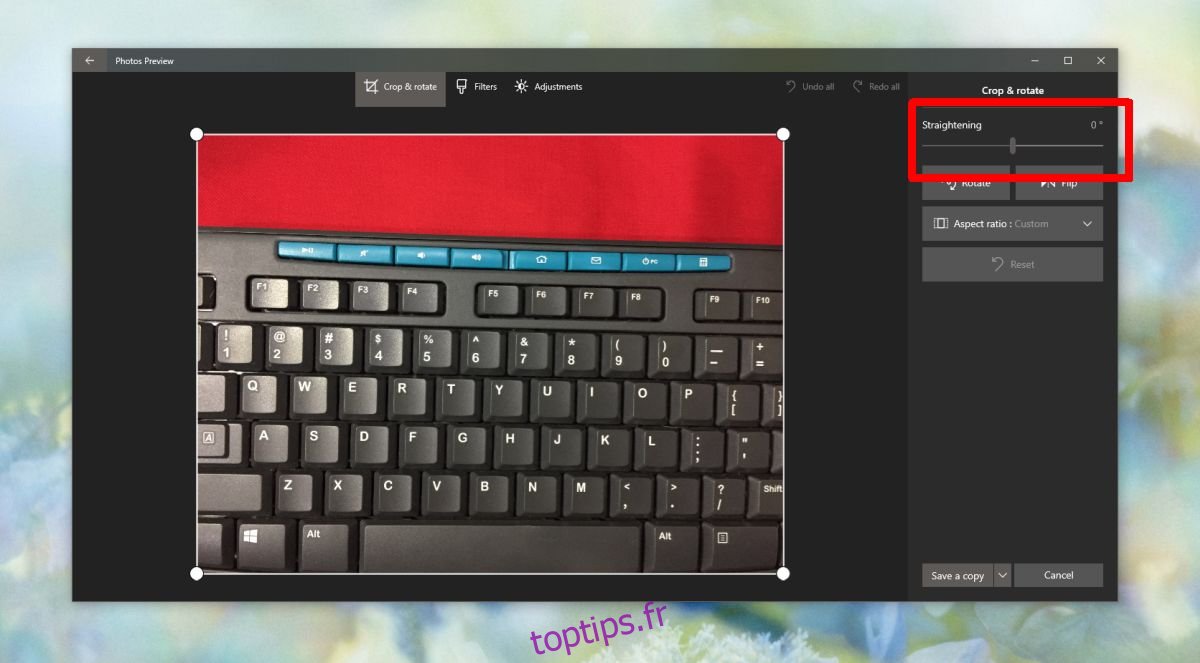
Ajustez-le jusqu’à obtenir l’angle désiré. L’outil Redressement permet une rotation libre de l’image, contrairement aux rotations par incréments de 90 degrés. Vous pouvez également vous en servir pour incliner une photo de manière créative. Une fois satisfait du résultat, cliquez sur le bouton « Enregistrer » en bas de l’écran.
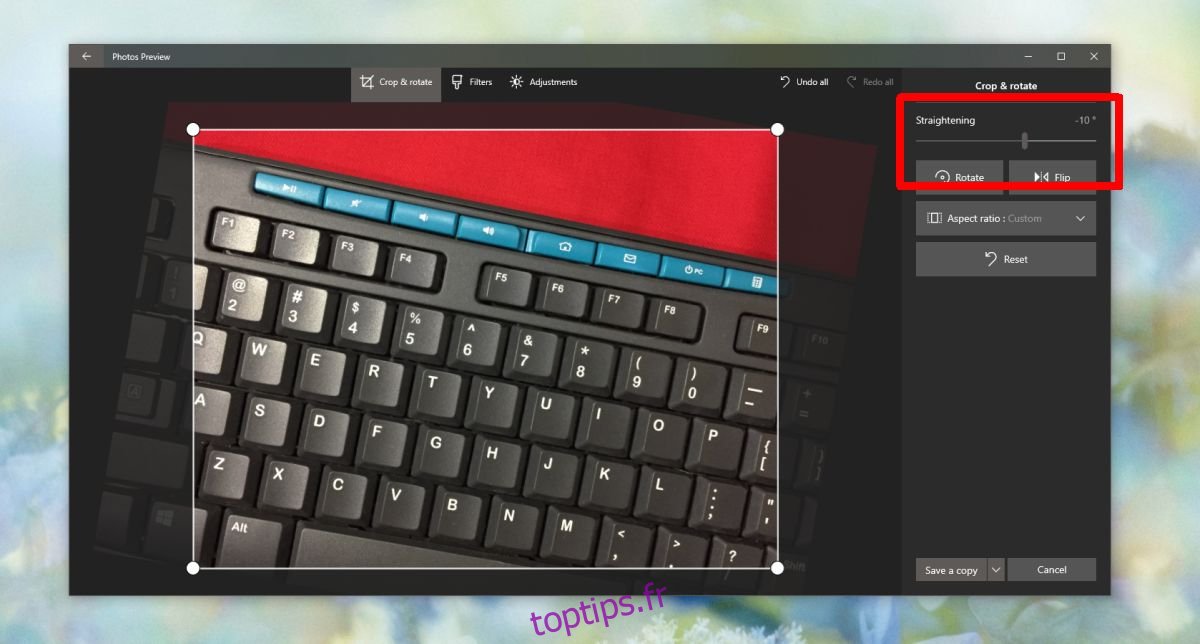
Il est conseillé de sauvegarder la photo modifiée en tant que copie. Lors de la correction de l’angle d’une image, certaines zones peuvent être rognées. L’outil de retouche limite la photo à sa taille initiale. Par conséquent, redresser l’image peut entraîner la perte de certaines parties qui débordent du cadre.
Si l’application Photos vous semble trop rudimentaire ou difficile à manipuler, vous pouvez opter pour IrfanView. Allez dans Image> Rotation personnalisée/fine. Une nouvelle fenêtre s’ouvrira avec des commandes permettant de faire pivoter l’image. Modifiez la valeur dans le champ « Angle ». IrfanView redimensionnera automatiquement la zone de l’image lors de la rotation. Si vous souhaitez conserver la taille d’origine, cochez l’option « Conserver la taille de l’image/toile d’origine ».
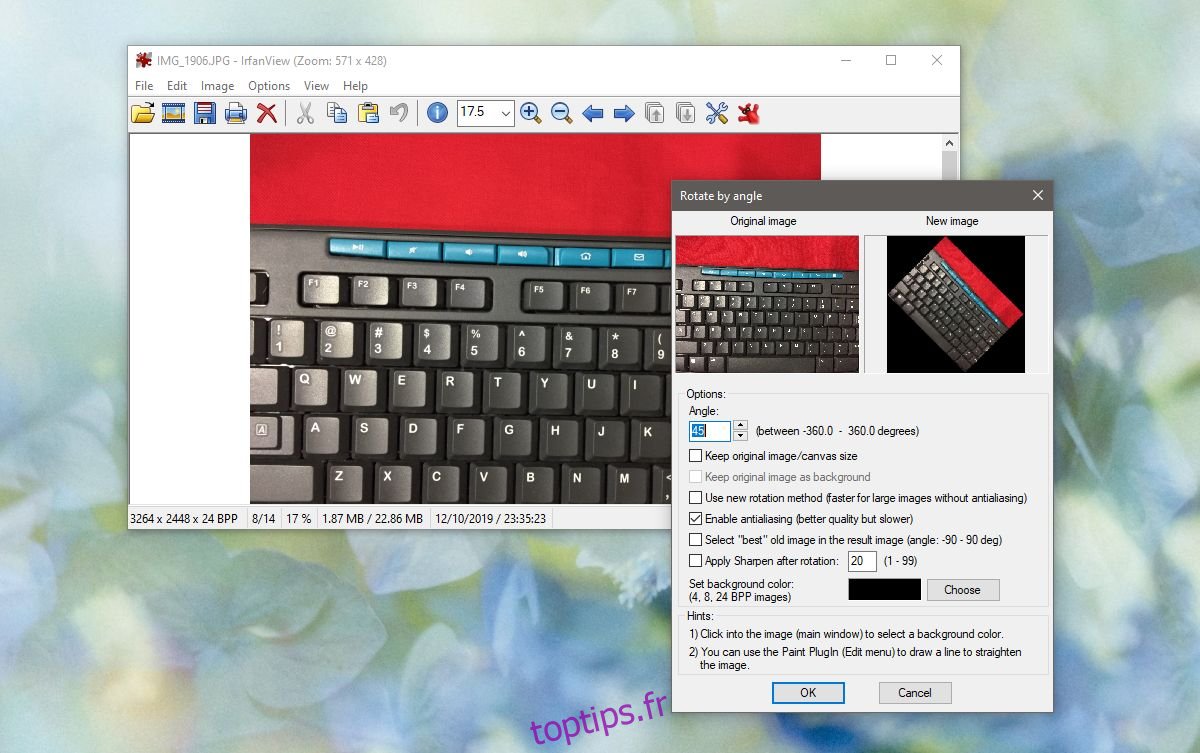
Contrairement à l’application Photos, IrfanView ne propose pas de grille pour faciliter le redressement. Si cette fonction est indispensable, vous pouvez utiliser GIMP, un logiciel plus avancé. GIMP offre un outil de rotation, ainsi qu’une grille activable depuis l’option « Affichage » de la barre de menu. L’outil de rotation se trouve également dans le menu « Affichage » sous l’appellation « Retourner et faire pivoter ».
Quelle que soit l’application choisie, il est judicieux de sauvegarder l’image modifiée sous forme de copie jusqu’à ce que votre projet soit finalisé et que vous soyez certain de ne plus avoir besoin de l’original.